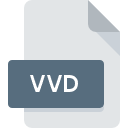
Extensão do arquivo VVD
Vivid 3D Scanner Element Format
-
DeveloperKonica Minolta
-
Category
-
Popularidade3.5 (8 votes)
O que é arquivo VVD?
Um arquivo com extensão .VVD armazena uma imagem tridimensional de um elemento criado por um scanner 3D Vivid Minolta em um formato proprietário. A imagem 3D é criada através da montagem de múltiplas varreduras conduzidas pelo dispositivo em uma única malha tridimensional. O formato do arquivo foi desenvolvido para atender às necessidades dos scanners 3D da Minolta, mas também é suportado por softwares de outras empresas.
Criação de arquivos de imagem 3D em formato VVD
A criação de arquivos VVD que contêm elementos de modelo 3D é um processo complexo e de vários estágios. Baseia-se nas seguintes etapas:
- Realização de múltiplas digitalizações do objeto usando um scanner 3D, por exemplo, Vivid 910.
- Reunindo as varreduras em uma única entidade.
- Gerando uma malha precisa que ilustra o objeto.
- Salvando o elemento em um arquivo.
A digitalização é realizada em um scanner a laser Vivid e salva em uma mídia de memória no dispositivo ou diretamente em um computador conectado por um barramento de dados SCSI-II paralelo. Lentes intercambiáveis, uma base rotativa e outros acessórios de scanner também podem ser usados para criação precisa de digitalização.
Tratamento de arquivos com extensão VVD
Os modelos de arquivo .VVD podem ser gerenciados usando a ferramenta de edição de polígonos da Minolta, abreviada como PET. Um projeto pode conter muitos elementos, bem como cenas carregadas de um arquivo com extensão .SCN. Ao contrário de um elemento, uma cena contém informações sobre a visualização – configurações de zoom, direção, modo de visualização. Os arquivos de elementos VVD podem ser salvos de forma independente durante a edição e também exportados para outros formatos populares de modelos 3D - DXF, Wavefront, Softimage, VRML 2.0, STL, MGF.
Programas que suportam a extensão de arquivo VVD
Arquivos com o sufixo VVD podem ser copiados para qualquer dispositivo móvel ou plataforma do sistema, mas pode não ser possível abri-los corretamente no sistema de destino.
Updated: 03/11/2024
Como abrir o arquivo VVD?
Pode haver várias causas pelas quais você tem problemas ao abrir arquivos VVD em um determinado sistema. O que é importante, todos os problemas comuns relacionados a arquivos com extensão VVD podem ser resolvidos pelos próprios usuários. O processo é rápido e não envolve um especialista em TI. Nós preparamos uma lista dos quais o ajudarão a resolver seus problemas com os arquivos VVD.
Etapa 1. Instale o software Polygon Editing Tool
 O motivo mais comum para esses problemas é a falta de aplicativos adequados que suportem arquivos VVD instalados no sistema. Este é fácil. Selecione Polygon Editing Tool ou um dos programas recomendados (por exemplo, Geomagic Explorer) e faça o download da fonte apropriada e instale no seu sistema. Acima, você encontrará uma lista completa dos programas que suportam arquivos VVD, classificados de acordo com as plataformas do sistema para as quais estão disponíveis. Se você deseja baixar o instalador Polygon Editing Tool da maneira mais segura, sugerimos que você visite o site Konica Minolta Holdings, Inc. e faça o download em seus repositórios oficiais.
O motivo mais comum para esses problemas é a falta de aplicativos adequados que suportem arquivos VVD instalados no sistema. Este é fácil. Selecione Polygon Editing Tool ou um dos programas recomendados (por exemplo, Geomagic Explorer) e faça o download da fonte apropriada e instale no seu sistema. Acima, você encontrará uma lista completa dos programas que suportam arquivos VVD, classificados de acordo com as plataformas do sistema para as quais estão disponíveis. Se você deseja baixar o instalador Polygon Editing Tool da maneira mais segura, sugerimos que você visite o site Konica Minolta Holdings, Inc. e faça o download em seus repositórios oficiais.
Etapa 2. Verifique se você tem a versão mais recente de Polygon Editing Tool
 Você ainda não pode acessar os arquivos VVD embora Polygon Editing Tool esteja instalado no seu sistema? Verifique se o software está atualizado. Às vezes, os desenvolvedores de software introduzem novos formatos no lugar dos que já são compatíveis com as versões mais recentes de seus aplicativos. Se você tiver uma versão mais antiga do Polygon Editing Tool instalada, talvez ela não seja compatível com o formato VVD. Todos os formatos de arquivo que foram tratados perfeitamente pelas versões anteriores de um determinado programa também devem poder ser abertos usando Polygon Editing Tool.
Você ainda não pode acessar os arquivos VVD embora Polygon Editing Tool esteja instalado no seu sistema? Verifique se o software está atualizado. Às vezes, os desenvolvedores de software introduzem novos formatos no lugar dos que já são compatíveis com as versões mais recentes de seus aplicativos. Se você tiver uma versão mais antiga do Polygon Editing Tool instalada, talvez ela não seja compatível com o formato VVD. Todos os formatos de arquivo que foram tratados perfeitamente pelas versões anteriores de um determinado programa também devem poder ser abertos usando Polygon Editing Tool.
Etapa 3. Atribua Polygon Editing Tool a VVD arquivos
Depois de instalar Polygon Editing Tool (a versão mais recente), verifique se ele está definido como o aplicativo padrão para abrir arquivos VVD. O processo de associação de formatos de arquivo ao aplicativo padrão pode diferir em detalhes, dependendo da plataforma, mas o procedimento básico é muito semelhante.

Altere o aplicativo padrão em Windows
- Clicar no botão VVD com o botão direito do mouse exibirá um menu no qual você deve selecionar a opção
- Clique em e selecione a opção
- A última etapa é selecionar a opção fornecer o caminho do diretório para a pasta em que Polygon Editing Tool está instalado. Agora, resta apenas confirmar sua escolha, selecionando Sempre usar este aplicativo para abrir arquivos VVD e clicando em .

Altere o aplicativo padrão em Mac OS
- Clique com o botão direito do mouse no arquivo VVD e selecione
- Encontre a opção - clique no título se estiver oculto
- Na lista, escolha o programa apropriado e confirme clicando em
- Se você seguiu as etapas anteriores, uma mensagem deve aparecer: Esta alteração será aplicada a todos os arquivos com extensão VVD. Em seguida, clique no botão para finalizar o processo.
Etapa 4. Verifique se o arquivo VVD está completo e livre de erros
Você seguiu de perto as etapas listadas nos pontos 1 a 3, mas o problema ainda está presente? Você deve verificar se o arquivo é um arquivo VVD adequado. Problemas com a abertura do arquivo podem surgir devido a vários motivos.

1. Verifique se o VVD em questão não está infectado com um vírus de computador
Caso aconteça que o VVD esteja infectado por um vírus, essa pode ser a causa que impede você de acessá-lo. É aconselhável verificar o sistema quanto a vírus e malware o mais rápido possível ou usar um antivírus online. Se o arquivo VVD estiver realmente infectado, siga as instruções abaixo.
2. Verifique se o arquivo com a extensão VVD está completo e sem erros
Se o arquivo VVD foi enviado a você por outra pessoa, peça a ela para reenviar o arquivo para você. Durante o processo de cópia do arquivo, podem ocorrer erros, tornando o arquivo incompleto ou corrompido. Essa pode ser a fonte dos problemas encontrados no arquivo. Pode acontecer que o processo de download do arquivo com a extensão VVD tenha sido interrompido e os dados do arquivo estejam com defeito. Baixe o arquivo novamente da mesma fonte.
3. Verifique se você possui direitos de acesso apropriados
Existe a possibilidade de que o arquivo em questão possa ser acessado apenas por usuários com privilégios de sistema suficientes. Efetue login usando uma conta administrativa e consulte Se isso resolve o problema.
4. Verifique se o seu dispositivo atende aos requisitos para poder abrir Polygon Editing Tool
Se o sistema tiver recursos insuficientes para abrir arquivos VVD, tente fechar todos os aplicativos em execução no momento e tente novamente.
5. Verifique se você possui as atualizações mais recentes do sistema operacional e dos drivers
O sistema e os drivers atualizados não apenas tornam seu computador mais seguro, mas também podem resolver problemas com o arquivo Vivid 3D Scanner Element Format. É possível que uma das atualizações de sistema ou driver disponíveis possa resolver os problemas com os arquivos VVD que afetam versões mais antigas de um determinado software.
Você quer ajudar?
Se você tiver informações adicionais sobre a extensão do arquivo VVD seremos gratos se você os compartilhar com os usuários do nosso site. Utilize o formulário localizado aqui e envie-nos as suas informações sobre o arquivo VVD.

 Windows
Windows 
